Dalam siaran ini, kami akan menunjukkan kepada anda cara membuat animasi Teks Menaip, huruf demi huruf, untuk memberikan kesan mesin taip dalam PowerPoint.
Animasi ialah ciri yang disertakan dalam pakej PowerPoint; ciri ini membolehkan pengguna menghidupkan objek atau teks mereka. Microsoft PowerPoint menawarkan pelbagai animasi seperti Appear, Float in, Split, Fly in, dan banyak lagi. Dalam tutorial ini, kami akan menerangkan cara membuat animasi teks menaip dalam PowerPoint.
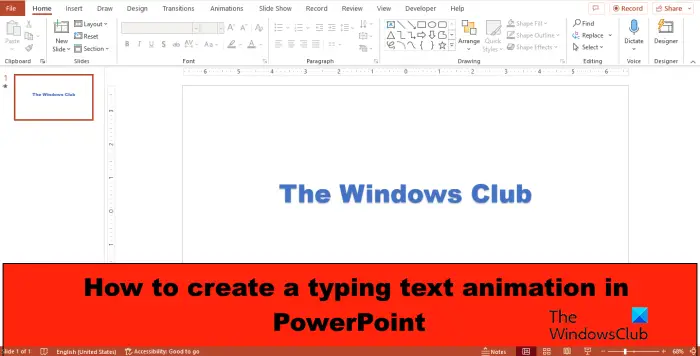
Cara membuat animasi teks menaip dalam PowerPoint
Untuk mencipta animasi Teks Menaip, untuk memberikan kesan Mesin Taip dalam PowerPoint, ikuti langkah berikut:
Lancarkan PowerPoint.Tukar reka letak slaid kepada kosong. Masukkan WordArt pada slaid, kemudian taip teks ke dalam kotak teks.Pada tab Animasi, kemudian pilih Muncul dari galeri Animasi.Klik butang Pane Animasi.Klik anak panah lungsur animasi semasa dan pilih Pilihan Kesan.Pada tab Kesan, pilih mengikut huruf.Dalam kelewatan kedua antara huruf bahagian, tetapkan saat yang anda mahu teks itu ditangguhkan. Kemudian klik Ok. Klik butang Pratonton untuk memaparkan kesan animasi.
Lancarkan PowerPoint.
Tukar slaid susun atur menjadi kosong.
Sekarang masukkan WordArt pada slaid.
Taip teks atau perenggan dalam kotak teks.
Klik tab Animasi, kemudian pilih Muncul daripada galeri Animasi.
Klik Anak Tetingkap Animasi > butang.
Tetingkap Animasi akan muncul di sebelah kanan.
Klik anak panah lungsur animasi semasa dan pilih Pilihan Kesan.
Pada tab Kesan, dalam bahagian teks animasi, pilih mengikut huruf.
Dalam bahagian kelewatan kedua antara huruf, tetapkan saat yang anda mahu teks itu ditangguhkan.
Kemudian klik Ok.
Klik Butang pratonton untuk memaparkan kesan animasi.
Kami harap anda memahami cara membuat animasi teks menaip dalam PowerPoint.
Bagaimanakah anda menambah kesan bunyi mesin taip dalam PowerPoint?
Buka anak tetingkap Animasi.Klik anak panah lungsur animasi semasa dan pilih Pilihan Kesan.Pada tab Kesan, dalam bahagian Bunyi, pilih Mesin Taip.Kemudian klik Ok.Klik butang Pratonton untuk memaparkan kesan animasi dengan bunyi.
BACA: Bagaimana untuk membuat Tayangan Slaid Foto dalam PowerPoint
Bagaimanakah anda mencetuskan animasi dalam PowerPoint?
Dalam PowerPoint, anda boleh mencetuskan animasi, untuk bermula apabila anda memainkannya atau mencetuskan animasi untuk bermula semasa klip video atau audio.
Untuk mencetuskan animasi bermula apabila anda mengkliknya, pilih bentuk atau objek yang anda mahu tambah animasi ke, kemudian pergi ke tab Animasi, klik butang Tambah Animasi dan pilih animasi. Klik butang Anak Tetingkap Animasi. Pada Anak Tetingkap Animasi, pilih objek animasi untuk dicetuskan untuk dimainkan apabila diklik. Klik anak panah lungsur turun butang Pencetus dalam Animasi Lanjutan, tuding kursor pada On Click Of, kemudian pilih objek.
Untuk mencetuskan animasi bermula semasa klip video atau audio tambahkan penanda halaman pada klip video atau audio di mana anda ingin mencetuskan animasi. Pada tab Animasi, klik butang Anak Tetingkap Animasi. Pilih kesan animasi yang anda ingin mulakan pada titik tertentu semasa klip audio atau video. Klik butang Pencetus dalam kumpulan Animasi Lanjutan, tuding kursor pada’Pada penanda halaman,’dan pilih penanda halaman yang anda mahu mencetuskan animasi untuk bermula.
Baca: Bagaimana untuk menukar Warna Bentuk atau Fon Lalai dalam PowerPoint.
